Hewlett Packard (HP) a envoyé un e-mail le mardi 28 février pour demander à toute personne possédant une imprimante concernée de mettre à jour le micrologiciel HP Laserjet dès que possible. Le problème qu'ils décrivent n'affecte pas tous les HP Laserjet, mais toute personne possédant un périphérique qui apparaît dans ce tableau des produits HP Laserjet concernés doit mettre à jour le micrologiciel HP Laserjet dès que possible.
L'e-mail, intitulé « Mise à jour critique de HP », identifie un potentiel d'un certain type d'accès non autorisé à des modèles spécifiques d'imprimantes Laserjet et a été envoyé à toute personne ayant enregistré un périphérique concerné auprès de HP. Bien que cette formulation puisse déclencher une sonnette d'alarme dans votre tête, la meilleure solution consiste à suivre les étapes identifiées par HP et à mettre à jour le micrologiciel HP Laserjet qui pourrait contenir la faille de sécurité.
Étape 1 : ouvrez une fenêtre de navigateur Web et accédez au document d'assistance HP.
Étape 2 : faites défiler la page vers le bas et identifiez le modèle Laserjet pour lequel vous devez mettre à jour le micrologiciel HP Laserjet.


Par exemple, l'une des imprimantes concernées que j'ai est la HP Laserjet P2035. Il y a deux colonnes avec des liens dans le tableau, mais vous pouvez cliquer sur le lien dans l'une ou l'autre colonne pour accéder au fichier dont vous avez besoin pour mettre à jour le micrologiciel HP Laserjet.
Étape 3 : Cliquez sur votre langue dans le menu déroulant au centre de l'écran, puis cliquez sur le système d'exploitation de l'ordinateur via lequel vous allez installer le micrologiciel.
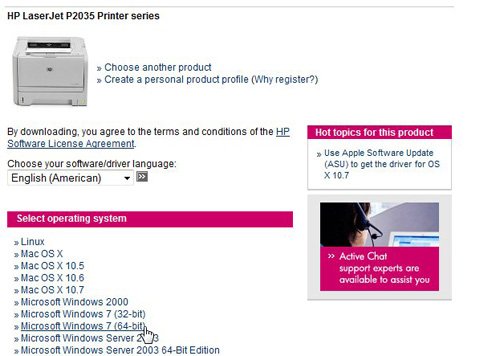
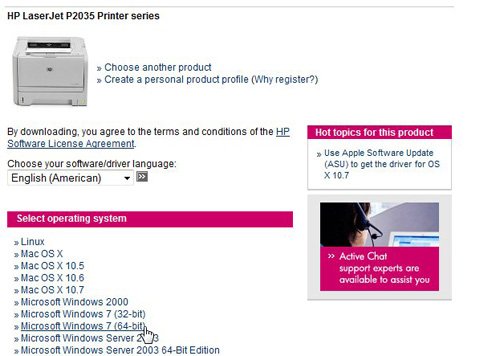
Étape 4 : Cliquez sur le bouton « Télécharger » dans la section « Firmware » de la fenêtre, puis enregistrez le fichier sur votre ordinateur.
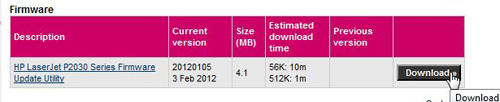
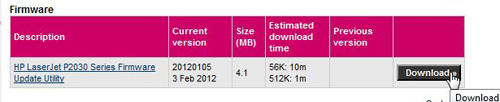
Étape 5 : Double-cliquez sur le fichier téléchargé.
Étape 6 : Cliquez sur votre imprimante Laserjet dans la liste au centre de la fenêtre contextuelle, puis cliquez sur le bouton « Télécharger le micrologiciel » en bas de la fenêtre.
Assurez-vous que l'imprimante est connectée à votre ordinateur et qu'elle est allumée avant d'essayer de mettre à jour le micrologiciel HP Laserjet. Sinon, vous obtiendrez une fenêtre contextuelle « Imprimante non trouvée ».
De plus, ne déconnectez pas l'imprimante et ne l'éteignez pas avant la fin de la mise à jour du micrologiciel. Cela pourrait endommager votre imprimante Laserjet.